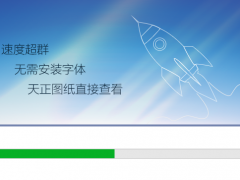
CAD快速看圖最新版2019電腦版
- 軟件授權: 免費軟件
- 軟件類型: 國產軟件
- 軟件語言: 簡體中文
- 更新時間: 2021-11-08
- 軟件評分:
- 軟件大小: 15.3 MB
- 應用平臺: WinAll
軟件介紹 下載地址
CAD快速看圖最新版2019電腦版是一款體積小、速度快的CAD看圖軟件。CAD快速看圖工具全面兼容AutoCAD各個版本DWG圖紙直接查看,是業界首款直接打開天正建筑、天正給排水、天正暖通、天正電氣圖紙的產品。CAD快速看圖軟件圖紙打開速度快,瀏覽流暢,無需安裝任何字體,解決中文亂碼問題,完美顯示鋼筋符號和圖案填充,精確捕捉,距離尺寸隨需量取,外加最易用的“所見即所得”的打印方式,CAD快速看圖最新版2019電腦版自由設置打印范圍,軟件操作極簡單,是Windows平臺下最理想的CAD看圖工具。CAD快速看圖最新版2019電腦版支持各個版本DWG圖紙直接查看。CAD快速看圖最新版2019電腦版打開速度快,瀏覽流暢,無需安裝任何字體,解決中文亂碼問題,完美顯示鋼筋符號,操作極簡單,是Windows平臺下最理想的CAD看圖工具。
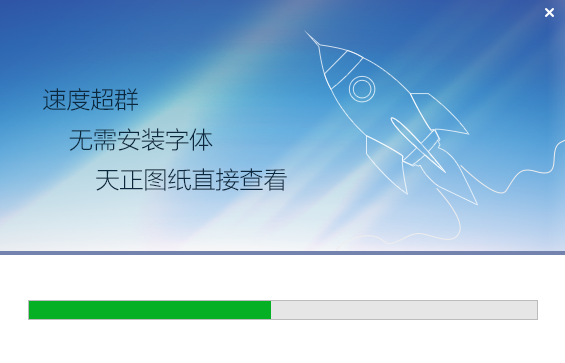
軟件特色:
極小:只需20M左右的磁盤空間
極快:DWG圖紙打開最快、顯示最流暢
極簡:界面極其簡單,操作非常方便
中文和鋼筋符號顯示正確,無需安裝任何字體
安裝步驟:
1、雙擊在本站下載的安裝包,點擊【立即安裝】
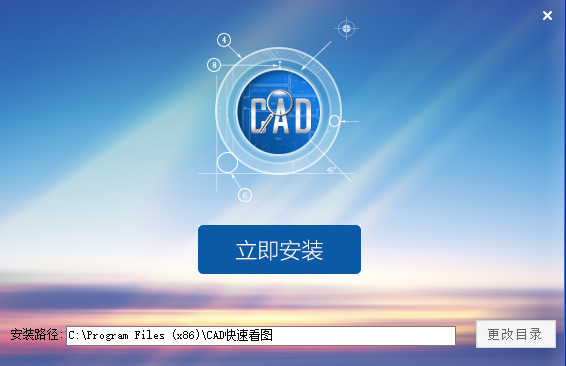
2、安裝中,請耐心等待幾十秒
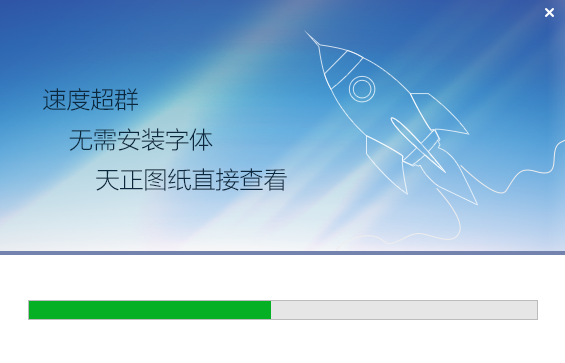
3、安裝成功,請點擊【完成】

使用教程:
如何用CAD快速看圖打印圖紙?
1、打開cad快速看圖軟件,將你要轉換的圖紙打開,打開后,點擊右上角的【打印】選項。
2、點擊打印后,在彈出的打印圖紙界面中,白色區域為打印范圍,可以用鼠標移動、縮放圖紙進行調整或直接使用“框選打印范圍”功能設置。
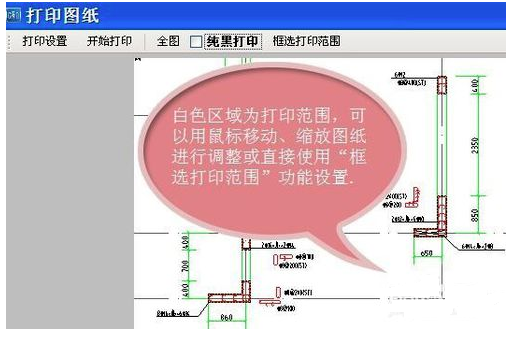
3、點擊【框選打印范圍】,你可以按住鼠標左鍵出現的十字圖標,點擊鼠標右鍵取消操作,然后通過拖拽的方式來框選你要打印的范圍。
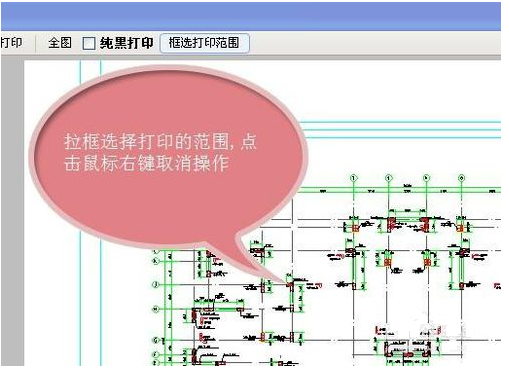
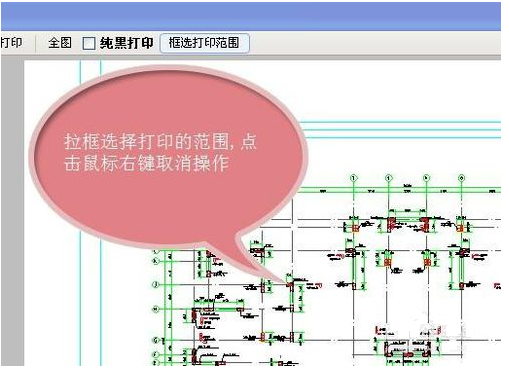
4、選擇出你要打印的圖紙范圍。
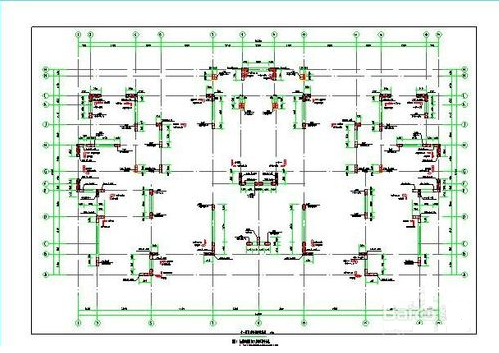
5、點擊左上角的打印設置,彈出一個對話框,你可以根據自己的需要來設置打印的頁數,打印的紙張方向等。
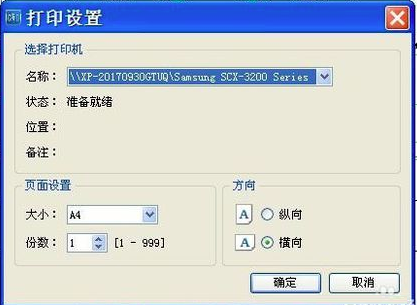
6、如果你覺得這個圖紙這樣顯示有些不清楚,可以在純黑打印旁邊的正方形里面打上對勾,則表示選中,然后圖紙里面全部變成黑色。
CAD快速看圖最新版2019電腦版常見問題:
CAD快速看圖怎樣將cad局部圖紙快速的存為單獨的文件?
1、打開CAD快速看圖軟件,選中要導出的部分圖形
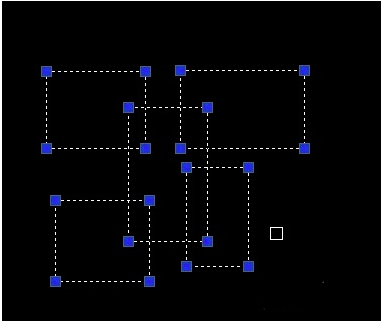
2、在命令行輸入“w”,然后會彈出“寫塊”對話框。
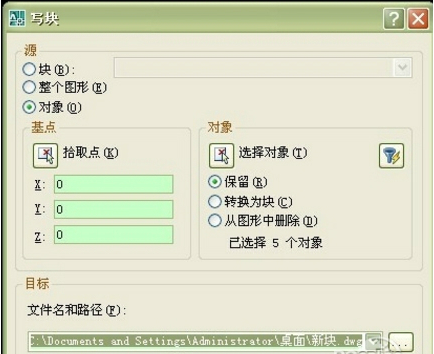
3、然后您就可以在寫塊設置中更改圖形存放位置、名稱及cad版本。
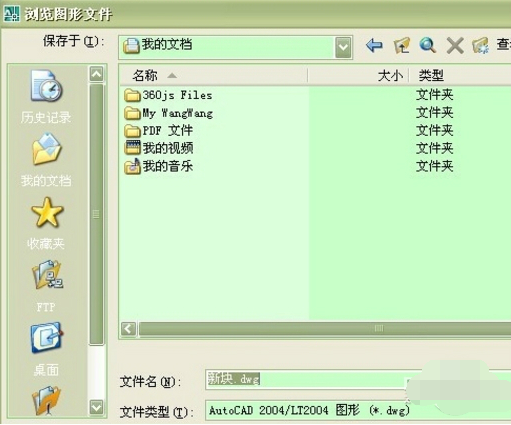
4、修改完成后點擊確定就可以將cad局部圖紙快速的存為單獨的文件。
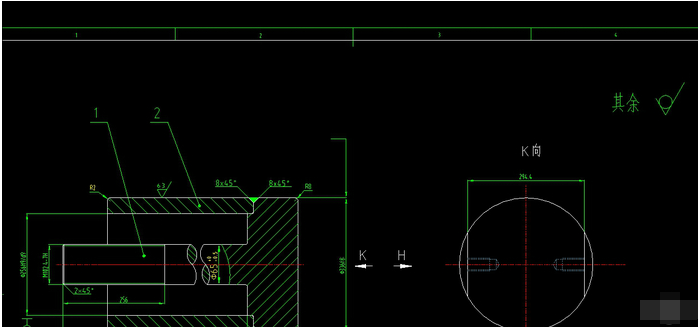
更新日志:
1、優化天正墻體相交、門窗洞口打斷、剪力墻填充顯示效果
2、保存圖紙的標注設置(比例、顏色、字體高度等),避免每次打開同樣的圖紙需要重新設置
3、新增畫直線功能
4、新增多行文本標注功能








































 蘇公網安備32032202000432
蘇公網安備32032202000432